Cách xóa tài khoản Instagram trên điện thoại đơn giản nhất

Cách xóa tài khoản Instagram trên điện thoại là biện pháp được nhiều người lựa chọn khi không còn nhu cầu sử dụng tài khoản. Tuy nhiên, không phải ai cũng biết cách thực hiện điều này trong lần đầu tiên. Đừng lo lắng, bài viết này sẽ hướng dẫn bạn cách xóa tài khoản Instagram đơn giản và an toàn nhất.
Chi tiết cách xóa tài khoản Instagram trên điện thoại đơn giản nhất
Có những lúc bạn có thể muốn xóa tài khoản Instagram vì một số lý do cá nhân. Dưới đây là hướng dẫn chi tiết và đơn giản nhất để xóa tài khoản Instagram trên điện thoại di động và cả máy tính của bạn:
Chi tiết đơn giản nhất
Đầu tiên, chúng ta sẽ cùng đến với hướng dẫn cách xóa tài khoản Instagram đã lưu trên điện thoại. Thực hiện như sau:
Bước 1: Hãy truy cập đường liên kết https://www.instagram.com/accounts/login/?next=%2Faccounts%2Fremove%2Frequest%2Fpermanent%2F trên điện thoại di động của bạn và đăng nhập vào tài khoản mà bạn muốn xóa.
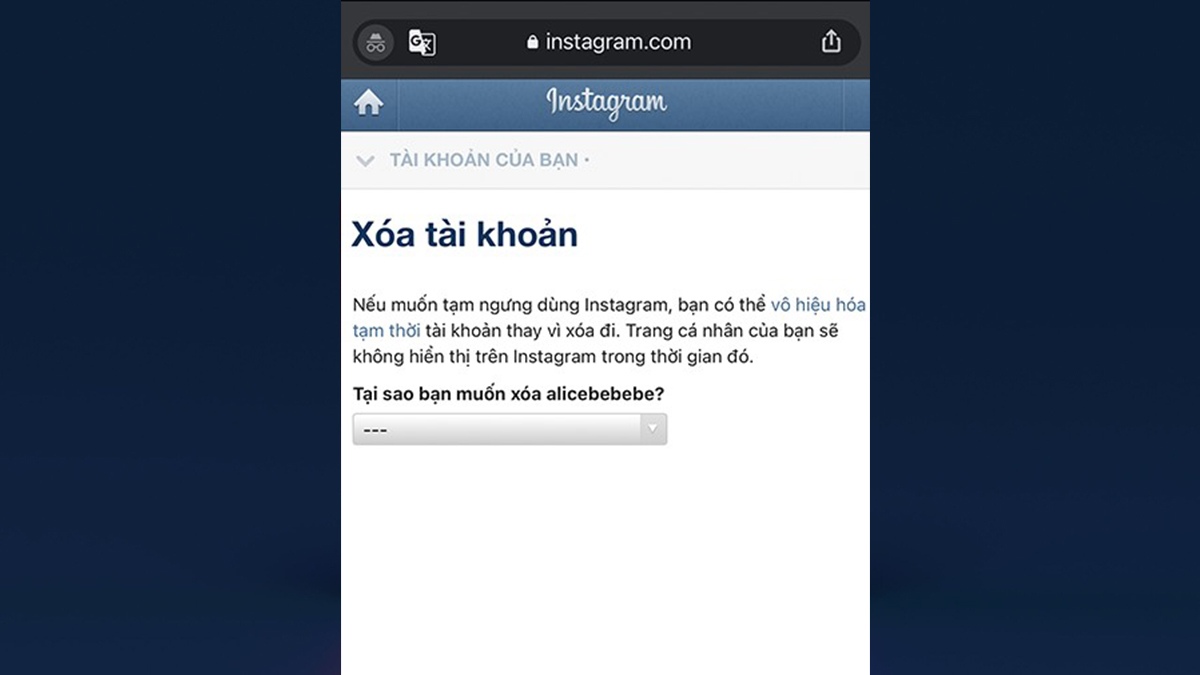
Bước 2: Sau khi đăng nhập, trên trang web xóa tài khoản, bạn sẽ được hỏi lý do muốn xóa tài khoản. Chọn lý do phù hợp nhất với bạn từ danh sách được cung cấp.
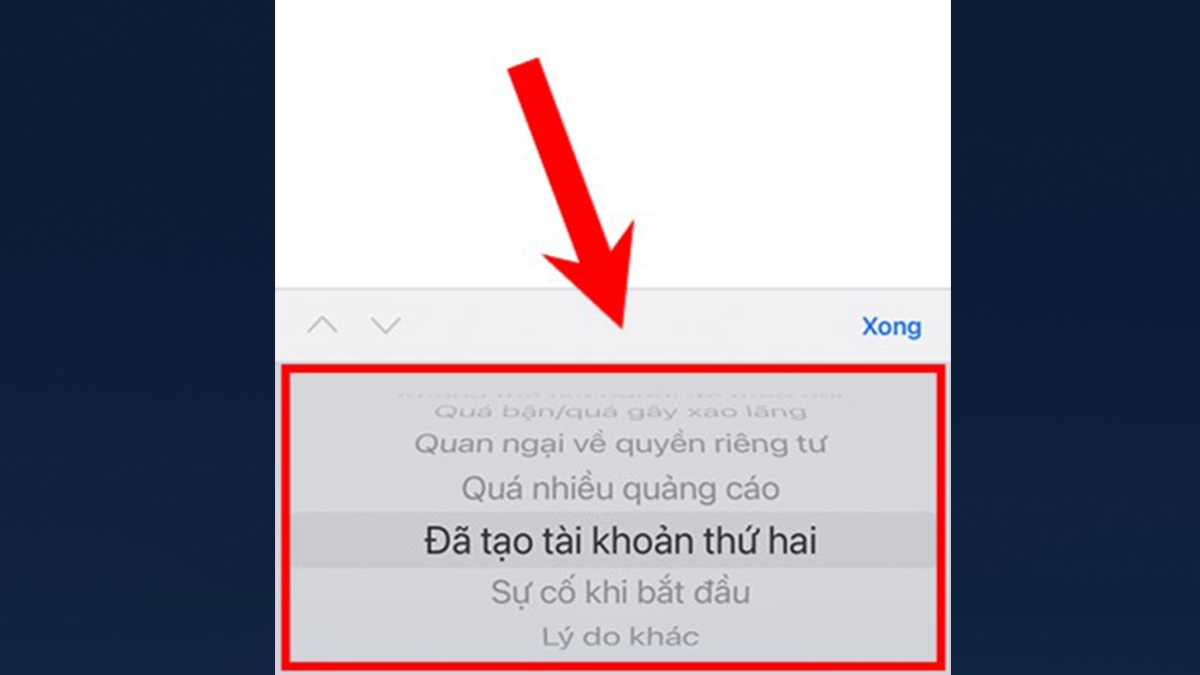
Bước 3: Sau khi chọn lý do, bạn sẽ cần phải nhập lại mật khẩu của tài khoản của bạn để xác nhận quyết định xóa tài khoản. Hãy đảm bảo rằng bạn đã suy nghĩ kỹ trước khi tiến hành xóa tài khoản vĩnh viễn.
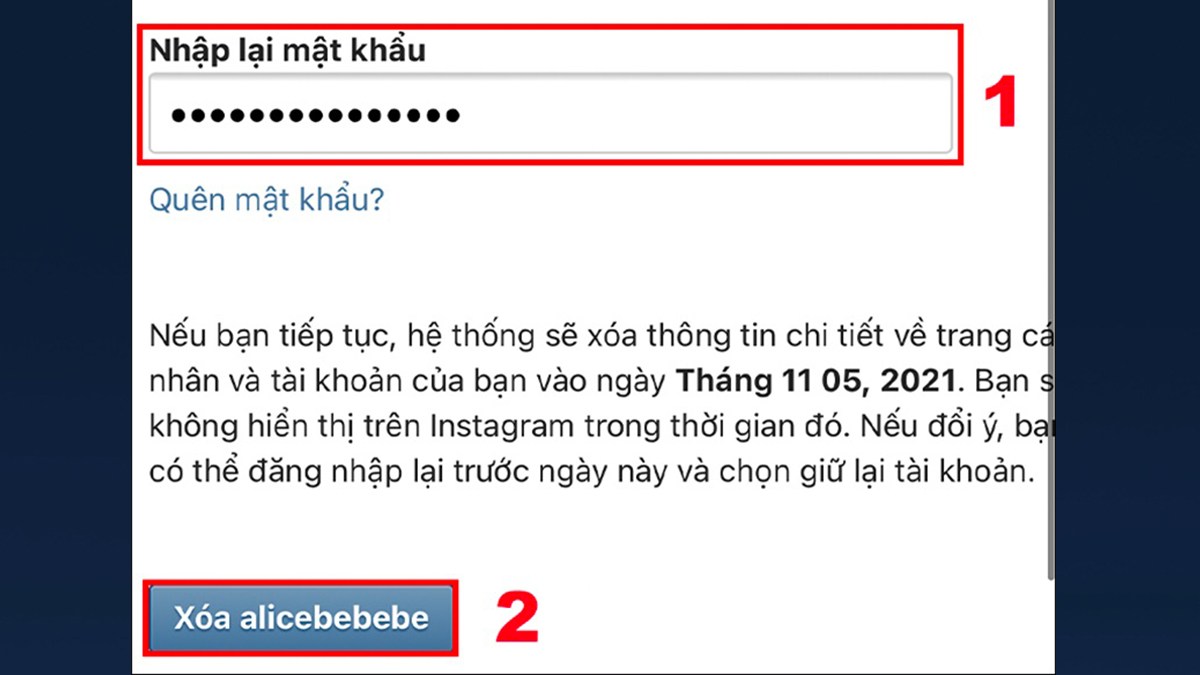
Bước 4: Cuối cùng, hãy nhấn vào nút “Xóa” và xác nhận lại bằng nút “OK” để hoàn tất quá trình. Instagram sẽ cung cấp thông báo cuối cùng để xác nhận rằng tài khoản của bạn đã được xóa thành công.
Chi tiết cách xóa tài khoản Instagram trên máy tính đơn giản
Sau khi tìm hiểu cách xóa tài khoản, bài viết sẽ đem đến cho bạn cách thực hiện điều này đối với máy tính. Mời bạn theo dõi:
Bước 1: Tương tự như cách trên, bạn cần truy cập vào đường liên kết https://www.instagram.com/accounts/login/?next=%2Faccounts%2Fremove%2Frequest%2Fpermanent%2F, đăng nhập vào tài khoản mà bạn muốn xóa bằng cách nhập tên người dùng và mật khẩu của bạn vào các ô tương ứng.
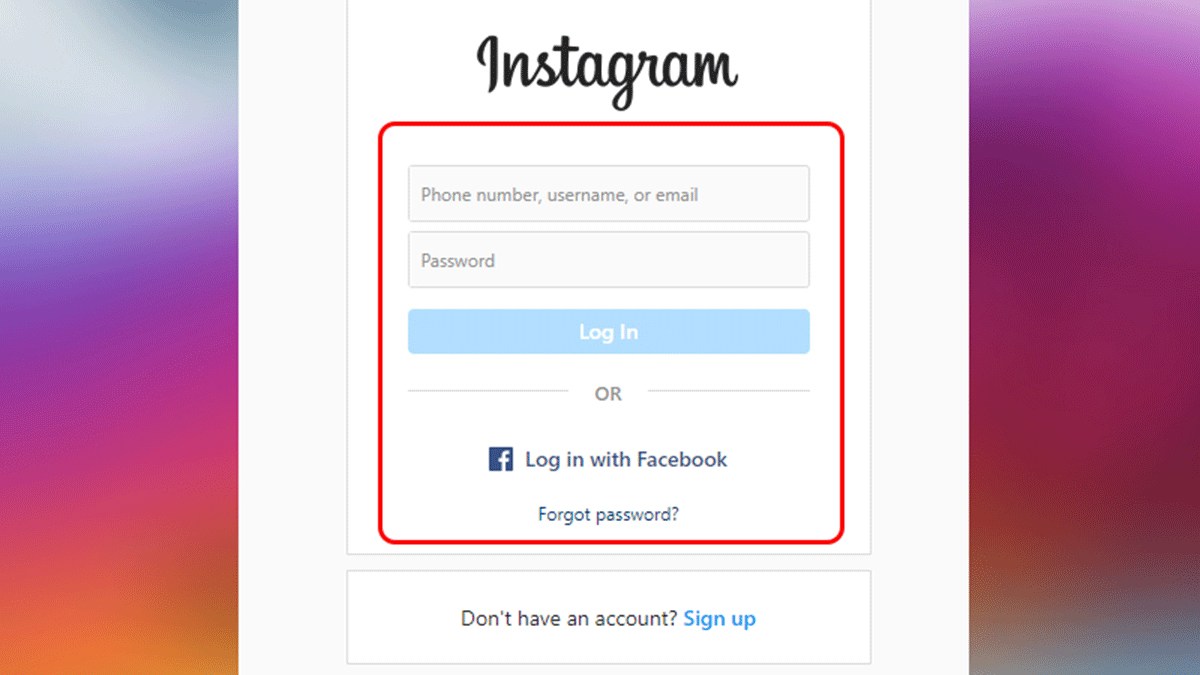
Bước 2: Sau khi đăng nhập, bạn sẽ cần phải chọn lý do bạn muốn xóa tài khoản từ danh sách các lý do có sẵn.
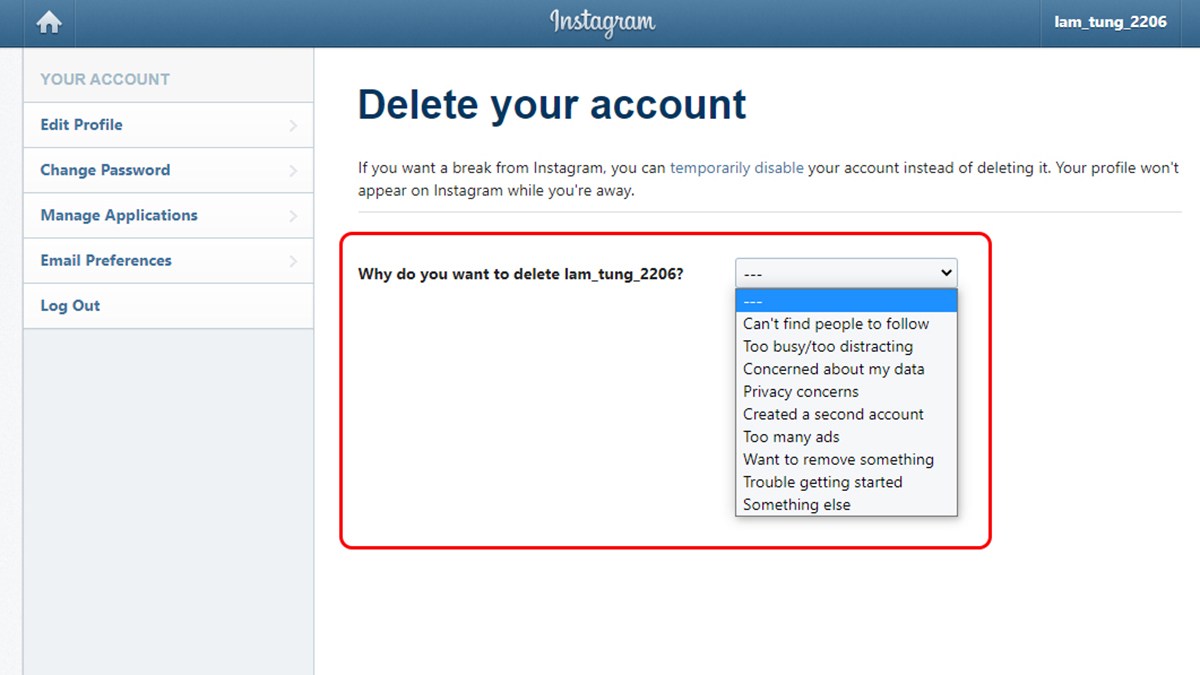
Bước 3: Sau khi chọn lý do, bạn sẽ cần phải nhập lại mật khẩu của tài khoản của bạn để xác nhận quyết định xóa tài khoản.
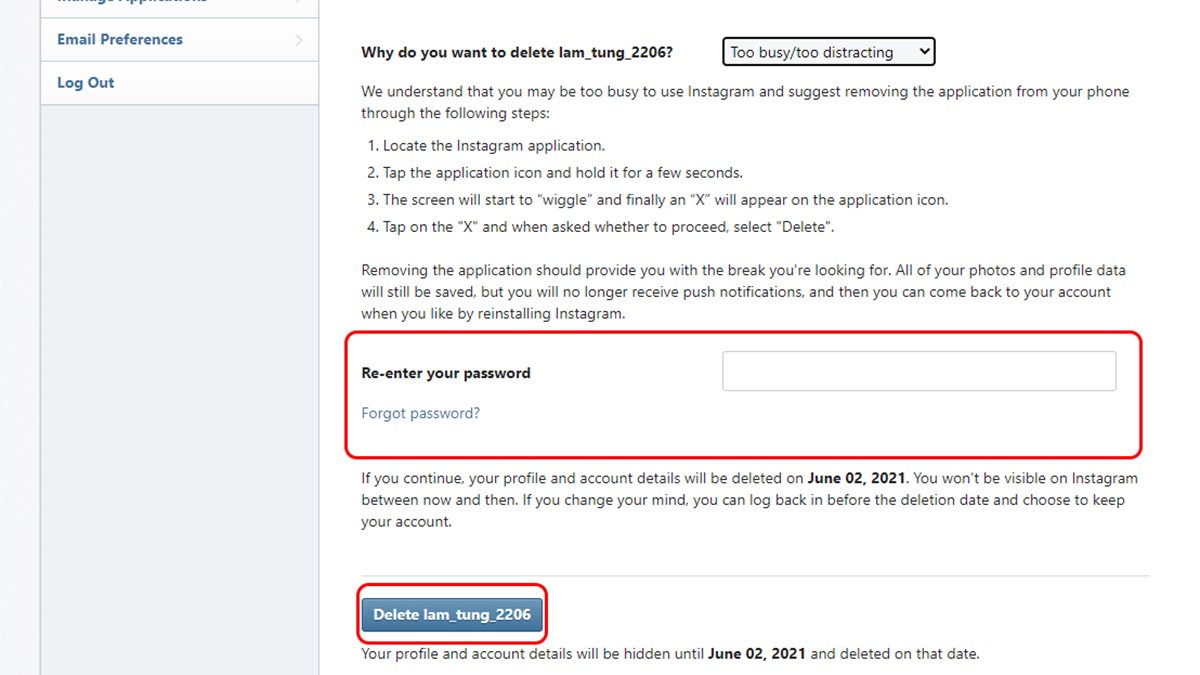
Bước 4: Cuối cùng, hãy nhấp vào nút “Xoá tài khoản” để hoàn tất cách xóa tài khoản Instagram đã lưu trên điện thoại. Instagram sẽ cung cấp thông báo cuối cùng để xác nhận rằng tài khoản của bạn đã được xóa thành công.
Các lưu ý khi thực hiện cách xóa tài khoản Instagram trên điện thoại
Khi thực hiện quyết định thực hiện cách xóa tài khoản Instagram, có một số lưu ý mà bạn nên xem xét để đảm bảo quá trình diễn ra một cách suôn sẻ và không gặp phải vấn đề sau này. Đó là:

- Đảm bảo đã sao lưu tất cả dữ liệu quan trọng như ảnh, video, tin nhắn, v.v. Sau khi xóa tài khoản, bạn sẽ không thể truy cập vào dữ liệu này nữa.
- Nếu bạn có những người bạn quan trọng trên Instagram, hãy thông báo cho họ biết về quyết định của bạn để xóa tài khoản. Điều này giúp tránh gây hiểu lầm hoặc bất tiện cho họ khi họ cố gắng tìm kiếm hoặc tương tác với tài khoản của bạn.
- Kiểm tra và loại bỏ mọi liên kết hoặc kết nối tài khoản Instagram với các ứng dụng hoặc dịch vụ khác. Điều này đảm bảo rằng không có dịch vụ hoặc ứng dụng nào đang phụ thuộc vào tài khoản của bạn sau khi bạn đã xóa nó.
- Trước khi nhấn nút xóa tài khoản, hãy dành thêm thời gian để xem xét lại quyết định của bạn. Hãy chắc chắn rằng bạn đã suy nghĩ kỹ lưỡng và đưa ra quyết định một cách đúng đắn và đúng lúc.
Với những bước cơ bản trên, bạn đã có thể thực hiện cách xóa tài khoản Instagram trên điện thoại và máy tính một cách nhanh chóng. Cuối cùng, việc xóa tài khoản Instagram là một quyết định quan trọng vậy nên bạn hãy cân nhắc kỹ lưỡng trước khi thực hiện. Chúc bạn thành công!





